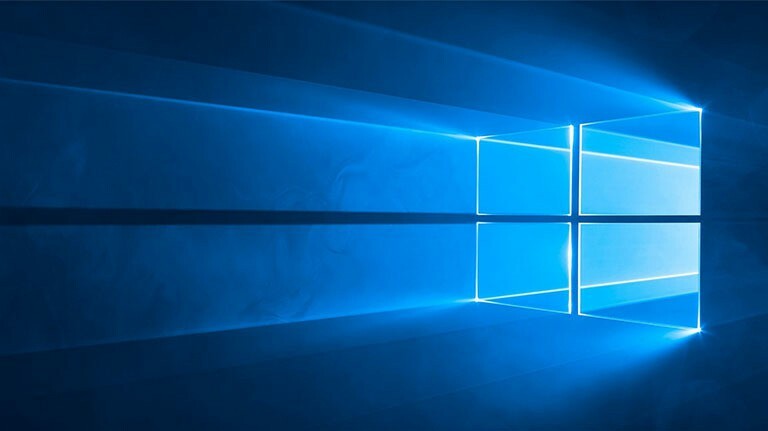Někteří uživatelé systému Windows 10 si stěžovali na chybu, které jsou svědky při pokusu o přístup k sadě aplikací nainstalovaných v jejich počítačích. Podle těchto uživatelů existuje zpráva zahrnující „neznámá softwarová výjimka„Vyskakovací okno s konkrétním chybovým kódem -“0xe06d7363‘. Hlavním důvodem této chyby může být počínaje problémy s kompatibilitou až po interference softwarů třetích stran.
Řešení–
1. Spusťte důkladnou kontrolu systémových souborů a zjistěte, zda tento problém způsobuje malware.
2. Zkontrolujte, zda pro Windows čeká zásadní aktualizace.
Oprava 1 - Spusťte aplikaci jako správce
Spuštění aplikace jako správce může tyto druhy chyb vyřešit.
1. Nejprve, Klikněte pravým tlačítkem myši na ikonu aplikace a poté klikněte na „Vlastnosti“.

3. Dále musíte přejít na „Kompatibilita“.
4. Pak musíte šek možnost "Spusťte tento program v režimu kompatibility pro:”

5. Poté klikněte na rozevírací nabídku.
6. Poté klikněte na „Windows 8“.

7. Pak, šek pole vedle možnosti „Spusťte tento program jako správce“.
8. Zbývá kliknout na „Aplikovat„A na“OK“.

Zkuste aplikaci znovu otevřít.
Oprava 2 - Vyloučení aplikace v seznamu AV
Jak jsme již řekli, někdy tuto chybu způsobí antivirus vašeho systému.
1. lis Klávesa Windows + S a piš 'Zabezpečení systému Windows‘.
2. Poté klikněte na „Zabezpečení systému Windows“.

3. Poté klikněte na „ikona domů “ a poté klikněte na „Ochrana před viry a hrozbami“.

4. Přejděte dolů a najděte Ochrana před viry a hrozbami nastavení.
5. Poté klikněte na „Spravovat nastavení“.

6. Klikněte na „Přidejte nebo odeberte vyloučení“.

7. Přejděte dolů, dokud nezjistíte „Vyloučení„Možnost.
8. Z rozbalovací nabídky vyberte „Soubor„Typ.

9. Nyní přejděte do umístění, kde je aplikace nainstalována ve vašem počítači.
10. Poté vyberte soubor aplikace (soubor .exe) a klikněte na „Otevřeno“.
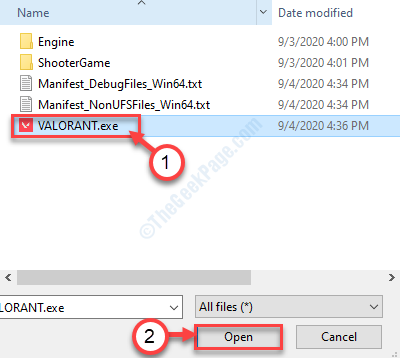
11. Všimnete si, že konkrétní soubor .exe se objevil v seznamu vyloučení.
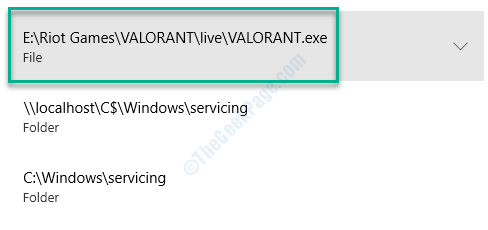
Zavři Zabezpečení systému Windows okno.
Oprava 3 - Přidat chybějící redistribuovatelné knihovny C ++
Tento typ chybové zprávy se zobrazí na obrazovce, pokud chybí některé zásadní redistribuovatelné balíčky.
1. Klikněte na toto odkaz navštivte stránku pro stažení souboru Visual C ++ Redistributable for Visual Studio 2012.
2. Klikněte na "Stažení„Stáhnout.
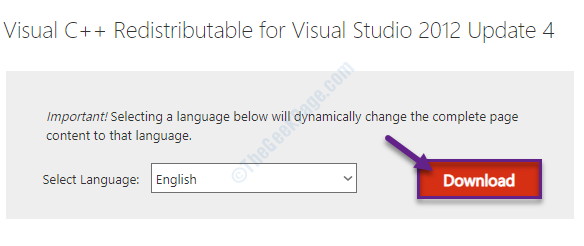
3. Pak, zaškrtnutí verzi aplikace podle specifikací vašeho systému. (Ať už je váš systém 64bitový nebo 32bitový).
4. Poté klikněte na „další”Pro zahájení stahování.
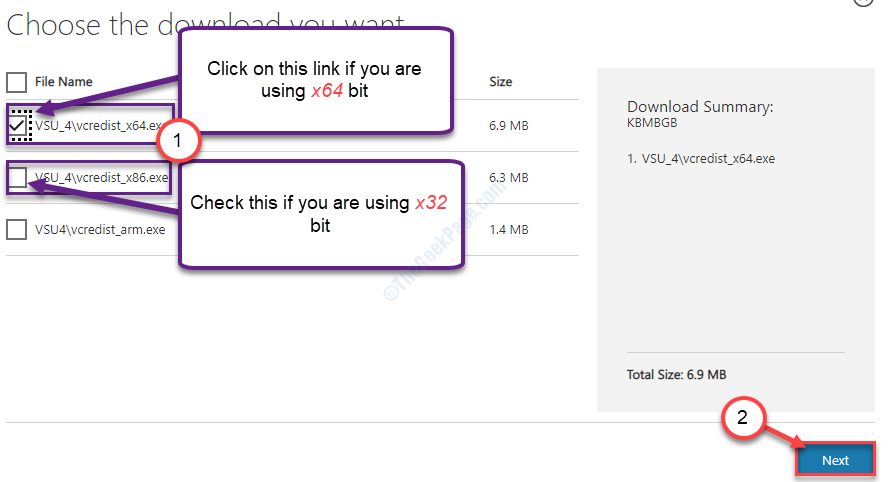
Za několik sekund bude proces stahování dokončen.
Zavřete okno prohlížeče.
5. Po stažení souboru dvojklik na "vcredist.exe“.
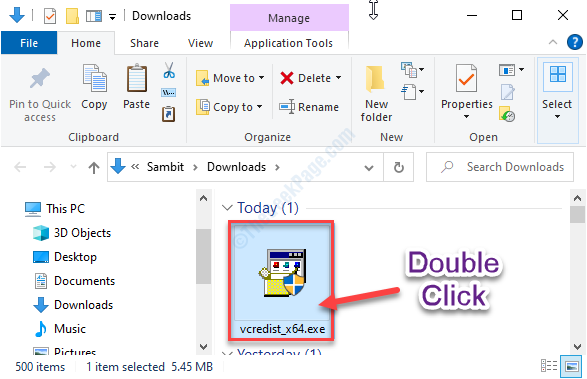
6. Klikněte na "Běh" když 'Chcete spustit tento soubor?Zobrazí se výzva.
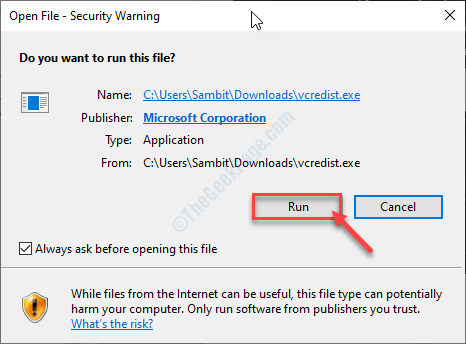
7. Přijměte podmínky. Klikněte na "Nainstalujte”Pro spuštění procesu instalace.
8. Proces instalace bude dokončen do půl minuty.
9. Když vidíš 'Nastavení úspěšné„Na vaší obrazovce se objevila zpráva, klikněte na„Zavřít“.
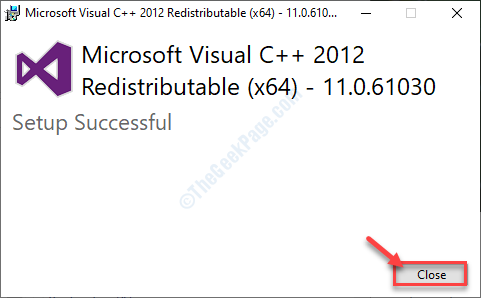
Po ukončení nastavení restartovat tvůj počítač. Po restartu počítače zkontrolujte, zda to funguje.
POZNÁMKA–
Zde jsme dali seznam základních redistribuovatelných souborů. Stáhněte a nainstalujte je do počítače (jednoduše podle předchozích kroků) ~
2008 Redistribuovatelný balíček C ++
Redistribuovatelný balíček 2010 C ++
2012 Redistribuovatelný balíček C ++
2015 Redistribuovatelný balíček C ++
Balíčky Visual Studio 2015, 2017 a 2019 Redistributable
Jakmile budete mít všechny tyto nainstalované Redistribuovatelný Visual C ++ soubory, zkuste aplikaci znovu otevřít.
Chybový kód - 0xe06d7363 se na vašem zařízení znovu nezobrazí.